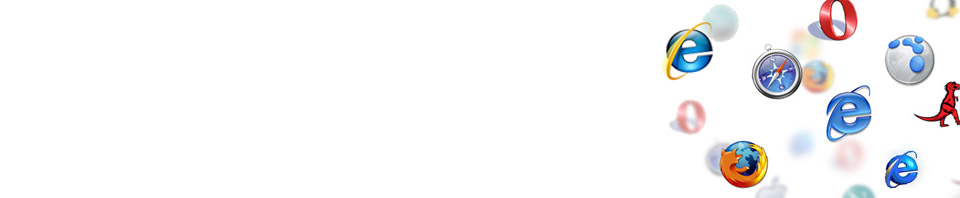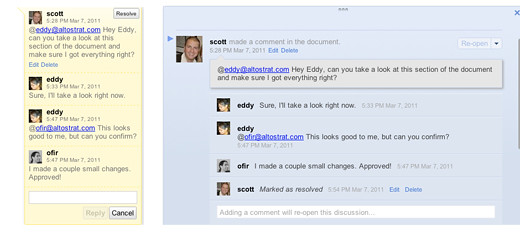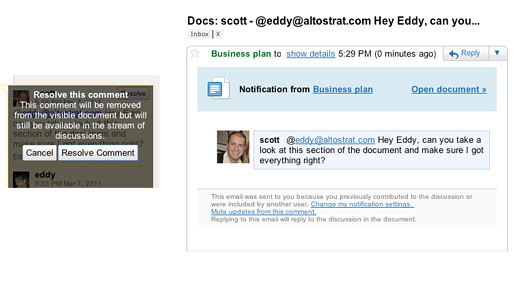Basta distrarsi un attimo per perdersi la segnalazione di una nuova vulnerabilità che è particolarmente irritante perchè riguarda tutte le versioni di Windows dal “vecchio” XP al nuovo Windows 7 e non grazie neppure le piattaforme …
É stato resa disponibile per il download la Release Candidate per Magento 1.5, come si legge nel comunicato nel blog della piattaforma. Questa versione, al solito non è ancora considerata stabile quini NON se ne raccomanda …
Vi è mai capitato un file grafico di tipo vettoriale .svg e nel contempo di provare la frustrazione di non poter usare Photoshop per visualizzarlo? Se si, son qui a darvi una buona notizia, ho trovato …
Salvare una qualsiasi immagine visualizzata online, è ormai un processo piuttosto semplice (per la maggior parte delle immagini basta cliccare con il tasto destro del mouse, scegliere la voce Salva immagine con nome… dal menu contestuale …
Poco tempo fa è comparso il nuovo profilo su Facebook che ridisegnando il template, ha reso peossibile una maggiore personalizzazione dell’aspetto grafico da parte dell’utente potendo ora giocare sia sull’ immagine definita “immagine profilo”, sia sulle …
Previous
Next

Flash ormai è installato in quasi tutti i nostri pc.
Il vantaggio di offrire un qualsiasi contenuto in formato swf (Flash) è poter incastonare presentazioni, slideshow senza avere conoscenza di java o simili ma normalmente bisogna acquistare il costoso prodotto adobe.
SWFTools invece ci permette di convertire PDF, font, JPEG, PNG, GIF, WAVE, AVI in formato leggibile dal lettore Flash.
Se non bastasse c’è anche un utile estrattore di tracce audio e video da swf.
Link: SWFTools
Permalink link a questo articolo: https://losego.info/servizi/2011/03/17/convertire-qualsiasi-formato-flash-swf/
Internet Explorer 9 è finalmente scaricabile dal sito ufficiale di Microsoft.
Ma come ormai va di moda, dobbiamo aumentare le potenzialità del browser con 10 upgrade.
Installare il correttore ortografico
Nemmeno questa volta Microsoft ha deciso di dotare Explorer di correttore ortografico. Per fortuna, esiste un piccolo freeware, Speckie, che permette di abilitare il controllo ortografico in Internet Explorer 9 senza fare troppa fatica. Anche se ha dei problemi con gli accenti resta un tool piuttosto valido.
“Pinnare” i siti preferiti alla taskbar
IE 9 ha una funzione che permette di “pinnare” i siti alla barra delle applicazioni di Windows 7, il che li rende una sorta di applicazioni a sé stanti, ovvero la comodità di avere i preferiti senza perdere tempo. Quando i siti son già ottimizzati, presentano delle opzioni personalizzate accessibili dalle jumplist con un solo click.
Aggiungere liste alla Protezione da monitoraggio
La protezione da monitoraggio di IE9 (“Tracking Protection” in inglese) aumenta la privacy sul Web bloccando automaticamente gli elementi traccianti presenti sui siti Internet. qui trovate le liste per proteggersi efficacemente contro molte minacce. Basta fare un click (su “Add TPL”). EASY List è la stessa di Adblock per Firefox.
Spostare la barra delle schede e visualizzare i segnalibri
Nela nuova interfaccia utente la presenza delle schede sulla stessa linea di orizzonte può generare un certo caos. E la barra dei preferiti dov’è? La nuova UI del browser Microsoft è personalizzabile spostando la barra delle schede sotto quella degli indirizzi e ripristinando poi la barra dei preferiti con click destro sulla toolbar di IE9 e selezionando le voci Visualizza schede su una riga separata e Barra Preferiti dal menu contestuale.
Imparare le scorciatoie da tastiera di IE9
- Ctrl + T : Nuova scheda
- Ctrl + Click : Apre collegamento in nuova scheda
- Ctrl + K : Duplica scheda
- Ctrl + Tab o Ctrl + Shift + Tab : Naviga fra le schede
- Ctrl + numeri da 1 a 8 : Passa a una scheda specifica in base al numero
- Ctrl + 9 : Passa all’ultima scheda
- Ctrl + Alt + F4 : Chiude le schede in secondo piano
- Ctrl + W : Chiude scheda
- Ctrl + N : Nuova finestra
- Ctrl + Q : Visualizza anteprima schede aperte (Quick Tabs)
- Alt + Freccia sinistra : Indietro
- Alt + Freccia destra : Avanti
- Esc : Ferma caricamento pagina
- F5 : Ricarica pagina
- Ctrl + F : Cerca nella pagina
- F4 : Visualizza lista indirizzi digitati
- Ctrl + Invio : Aggiunge “www.” e “.it” all’indirizzo digitato
- Ctrl + E : Evidenzia la barra degli indirizzi
- Alt + Invio : Apre l’indirizzo digitato in una nuova scheda
- Alt : Visualizza temporaneamente la barra dei menu
- Alt+C : Visualizza la barra con preferiti, feed e cronologia
- Alt+X : Apri il menu
- Ctrl+J : Apre il Download Manager.
- Ctrl + + (segno più) : Aumenta zoom
- Ctrl + – (segno meno) : Diminuisce zoom
- Ctrl + 0: Resetta il livello di zoom
- F11 : Visualizzazione a schermo intero
- F7 : Navigazione con cursore
- Ctrl + Shift + Canc: Cancella la cronologia
- Ctrl + Shift + P : InPrivate Browsing
- Ctrl + Shift + F : InPrivate Filtering
- F12 : Strumenti per sviluppatori
Filtrare gli ActiveX
IE9 filtra gli ActiveX in maniera mirata, si può decidere quali siti hanno accesso ai controlli ActiveX e quali no, cliccando sul pulsante della toolbar a forma di rotellina (Strumenti) e spuntando la voce “ActiveX Filtering” dal menu “Sicurezza”.
Disabilitare gli add-on che rallentano IE9
Nel menu “Strumenti > Gestione componenti aggiuntivi” di IE9 c’è la lista degli add-on installati nel browser, con la proprietà Durata caricamento che riporta i secondi necessari a ciascun componente aggiuntivo installato per avviarsi. Disabilitate i più lenti per aumentare le prestazioni del browser.
Giocare a Master of the Web
Gioco online con un vecchio maestro cinese e il suo allievo che si trova sul sito Internet Explorer Test Drive. Non propongo di giocare perché il gioco sia particolarmente illuminante ma poiché mostra l’accelerazione hardware e la velocità del motore “Chakra” per i Javascript. link per giocare.
Leggere il manuale di Internet Explorer 9
Ben 100 pagine in inglese con tutte le novità di Internet Explorer 9. Disponibile in PDF (28MB, qui) o XPS (8.6MB, qui). Una bella lettura se si soffre d’insonnia o si è un vero geek.
Scaricare un’immagine della luna da 550MB
Con 24.000 pixel è spettacolare almeno quanto il nuovo download manager di IE9, finalmente c’è il comando per mettere in pausa e riprendere i download. Cliccate qui per fare questo test indiretto della banda.
Permalink link a questo articolo: https://losego.info/servizi/2011/03/16/ie9-cosa-fare-dopo-averlo-scaricato/
Con l’ultimo aggiornamento di Google Docs son state implementate nuove funzioni collaborative per tutti gli utenti con account Google personale o aziendale (con funzioni pre-release abilitate).
Di fatto queste funzioni sono un’estensione dell’update dello scorso aprile che punta a snellire la catena delle revisioni dei documenti. La stessa Google spiega in questo post del suo blog, quali sono le motivazioni che hanno mosso la release delle nuove funzioni.
Migliora la ownership e dei diritti di modifica per i singoli commenti che ora riportano l’indicazione temporale e la foto presente nel profilo dell’utente (stile wordpress?).
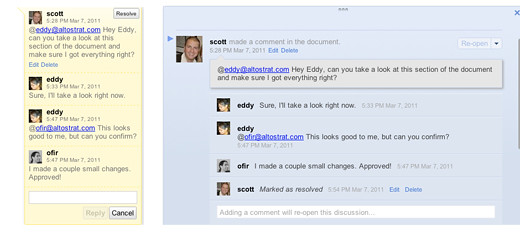
I commenti anche rimossi possono essere richiamati col pulsante delle discussioni (in cima a ogni documento).
Ottima la funzione di notifica via email, utilizzabile per segnalare inserimento di commenti e suggerimenti. Digitate “@” seguito dall’indirizzo di posta dell’ utente che si desidera coinvolgere nella discussione per abilitare la funzione.
Quindi scrivendo @eddy@altostrat.com in una discussione, Eddy avrà una mail col ogni commento potendo così decidere se aprire il documento o rispondere via mail.
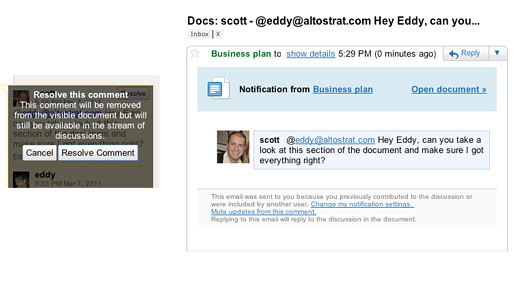
Le nuove opzioni saranno applicabili solo per i nuovi documenti creati a partire da oggi.
Permalink link a questo articolo: https://losego.info/servizi/2011/03/15/google-docs-news/

Android inizi a far gola agli hacker che stanno sviluppando molti virus per questo sistema che si sta affermando sempre più.
Come sapere quindi se stiamo installando un app malevole? Lookout, ci aiuta essendo un vero e proprio antivirus per dispositivi mobili.
Anche BlackBerry e Windows Mobile, possono fruire del programma che permette di effettuare backup periodici e individuare il dispositivo in caso di smarrimento o furto.
Se scegliete la versione a pagamento avrete anche il blocco del telefono e la cancellazione dei dati privati via web.
Link: Lookout
Permalink link a questo articolo: https://losego.info/servizi/2011/03/14/lookout/
Uso GIMP, posso aggiungere glitter scintillanti alle immagini in un una manciata di click?
Ovvio che si, e la procedura da seguire passo passo è proprio qui sotto:
- Recarsi nel riquadro di selezione dei pennelli e cliccare sul pulsante Nuovo pennello;
- Assegnare un nome al futuro pennello digitandolo nel campo dove c’è scrittoImmagine (es: “Glitter”);
- Selezionare la terza forma (il rombo);
- Impostare a 75 il valore Raggio;
- Impostare a 4 il valore Vertici;
- Impostare a 0.09 il valore Durezza;
- Impostare a 1.6 il valore Rapporto dimensioni;
- Impostare a 106.2 il valore Angolo;
- Impostare a 20 il valore Spaziatura;
- Chiudere l’editor dei pennelli;
- Selezionare il pennello appena creato ed il colore desiderato per i glitter;
- Creare un nuovo livello con sfondo trasparente;
- Applicare i glitter nei punti dell’immagine in cui lo si ritiene più opportuno;
- Duplicare il livello con i glitter;
- Impostare la modalità luce debole al livello appena generato;
- Selezionare lo strumento Sposta dalla barra degli strumenti e spostare i glitter del livello appena generato leggermente al di sotto di quelli originali;
- Salvare l’immagine.
Leggere questi passaggi può far sembrare la procedura lunga e complessa. Ma una volta creato il pennello e compreso il meccanismo dei livelli, è tutto molto facile.
Per altro il meccanismo dei livelli ci può salvare la vita in molti casi e con praticamente tutti i programmi di foto-ritocco.
Permalink link a questo articolo: https://losego.info/servizi/2011/03/13/gimp-aggiungere-glitter-scintillanti/
Carica altro